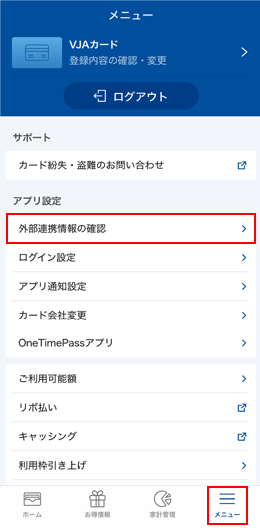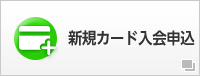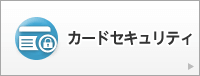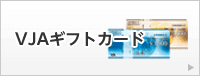家計管理機能について
- 複数カード・口座を一括管理
毎月の収支を「手間いらずで」見える化 -
VJAグループVpassアプリには、お持ちの金融機関と連携することで毎月の収支結果やお支払いの詳細がすべて自動で入力&計算される家計管理機能を搭載しております。
カードも銀行も、ポイントも電子マネーもこれ一つで管理できます。- Moneytreeのアカウントをお持ちいただくことで、ご利用いただけます。
- 当ページに掲載のアプリ画面はすべてイメージです。実際と異なる場合がございますのでご了承ください。
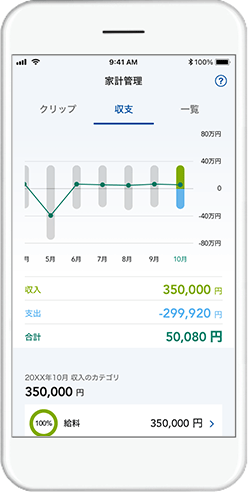
アプリでできること表示する
残高やお支払い予定金額を確認する
「クリップ」画面では、登録しているクレジットカードや銀行口座などのご利用金額・残高を確認することができます。
また、カードごとに引落口座を設定すれば、引落口座残高の不足や引落日が近づいた際にお知らせします。
チェックしたい残高をすぐに確認できる
表示する金融機関を選択・並べ替えができ、よく見る口座やカードの情報のみを表示するなどのカスタマイズができます。
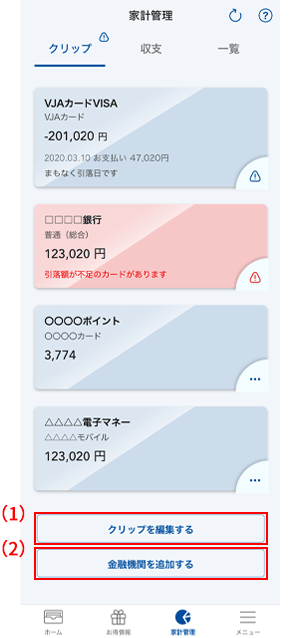
- (1)クリップに表示する金融機関の選択・並べ替えが可能です。よく見る口座やカードをご設定ください。
- (2)他社のカードや金融機関も登録できます。
支払予定金額を確認できる
カードごとに引落口座を設定することで、引落口座残高が不足している場合や、引落日が近づいているときにお知らせします。
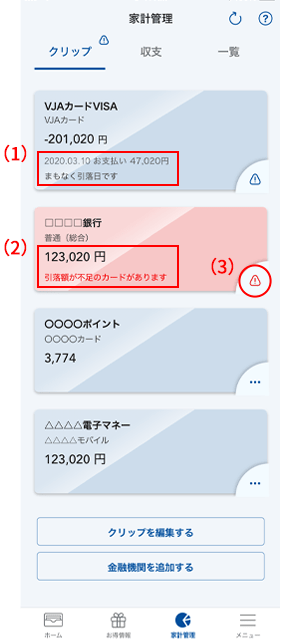
- (1)連携している金融機関別にお支払い予定日や金額が表示されます。
- (2)口座残高が足りない場合は赤くなり、アラートを表示します。
- (3)タップすると詳細画面に切り替わり、連携しているクレジットカードと銀行口座の紐づけができます。
収支や内訳を確認する
「収支」画面ではそれぞれの月の収支を確認することができます。また、グラフをタップすることで、それぞれの月の収支はもちろん、カテゴリ別の収入・支出の内訳の確認も可能です。
- 初回利用時、更新ボタンタップ時など、情報の取得に数分かかる場合がございます。あらかじめご了承ください。
毎月の収支をグラフで確認できる
月ごとの収支をグラフで確認したり、グラフをタップすることで、それぞれの月の収支、収入・支出の内訳の確認ができます。

- (1)登録された情報をもとに、「当月」の収支の合計が表示されます。(収支=収入-支出)
- (2)グラフを横にスクロールすると、過去の月次の収支状況も確認できます。
- Moneytreeで自動判別されたカテゴリが「収入」「支出」の取引のみが計算され表示されます。
- カード返済と判別された取引については収支に計上されません。
- クレジットカードの金額は当月のご利用金額であり、お支払い金額ではございません。お支払い金額は「クリップ」画面よりご確認ください。
カテゴリ別の内訳が分かる
カテゴリ別の収入・支出の内訳の確認も可能です。
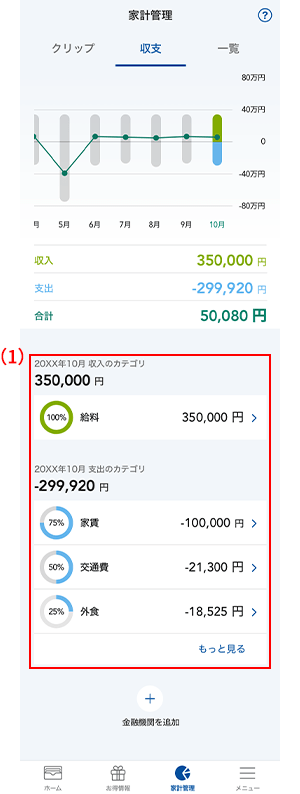
- (1)選択された月の収入・支出をカテゴリ別に表示します。内訳をタップすると、カテゴリ別一覧表示に切り替わります。
- カテゴリはMoneytreeにて自動判別された情報をもとに表示されます。
登録した金融機関の情報を一元管理する
「一覧」画面では、Moneytreeに登録されている金融機関の保有資産状況や、クレジットカードの利用金額などを一覧で確認できます。また、それぞれの明細の確認・明細の検索も可能です。
金融機関の情報が一覧で確認できる
「銀行」「クレジットカード」「電子マネー」「証券」「ポイント」の5つのカテゴリに分類され、各社ごとに残高・利用額などの合計が表示されます。

- (1)合計の金額をタップすることで、すべての取引明細を確認できます。
- (2)1つの金融機関に複数の口座・カードなどをお持ちの場合は、「∨」をタップすることで内訳を確認できます。
- (3)「>」をタップすることで明細を確認できます。
各社ごとの明細確認・検索ができる
一覧の「>」をタップすると、各社ごとの明細が表示されます。明細の検索も可能です。
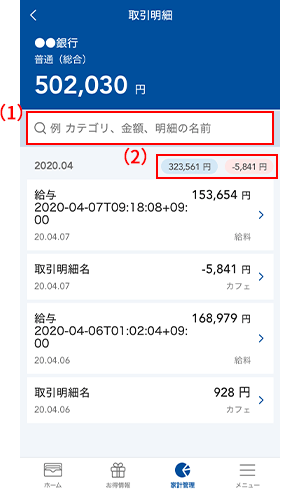
- (1)明細の検索ができます。
- (2)該当月ごとの「収入」と「支出」の金額合計が表示されます。
はじめ方表示する
利用をはじめるには、Moneytreeアカウントの連携と金融機関の登録が必要です。
Moneytreeアカウントをお持ちでない方表示する

STEP1
「家計管理」画面で「新規登録」をタップ
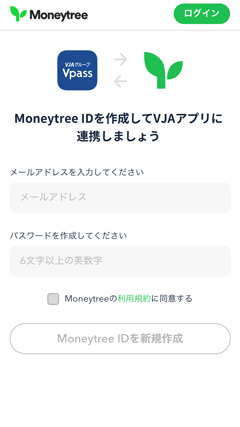
STEP2
メールアドレスとパスワードを入力し、「Moneytree IDを新規作成」をタップ
- ご登録を希望されるメールアドレスとパスワードをご入力ください。
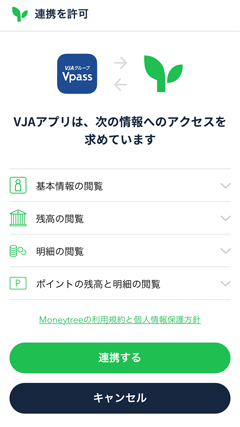
STEP3
「連携する」をタップして、MoneytreeとVpassアプリの連携を許可する。
Moneytreeアカウントをお持ちの方表示する
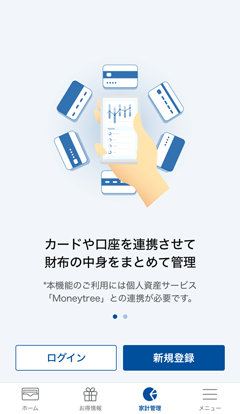
STEP1
「家計管理」画面でMoneytreeにログイン
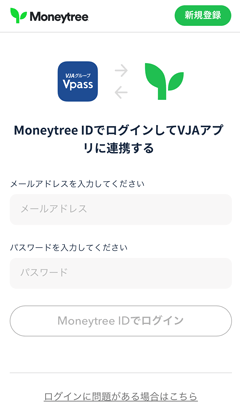
STEP2
メールアドレスとパスワードを入力し、「Moneytree IDでログイン」をタップ
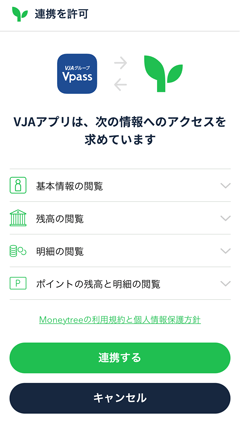
STEP3
「連携する」をタップして、MoneytreeとVpassアプリの連携を許可する
金融機関を登録する/追加する表示する
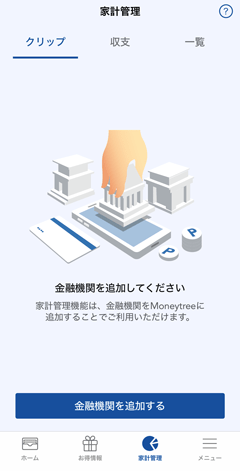
STEP1
家計管理画面内の「金融機関を追加する」ボタンをタップし、Moneytree登録口座一覧画面を開く
- 以降はMoneytreeのページがアプリ内で表示されます。
操作方法の詳細はMoneytreeサイトでご確認ください。
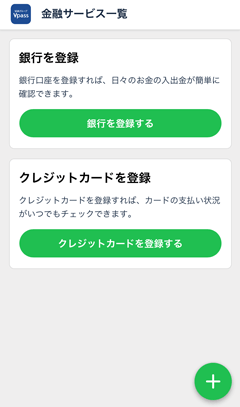
STEP2
「銀行を登録する」もしくは「クレジットカードを登録する」をタップ
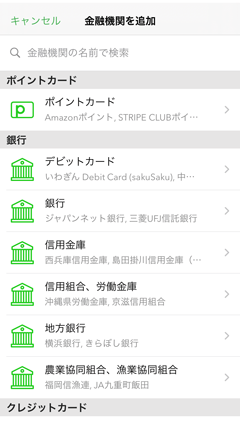
STEP3
登録したい金融機関を選択
- 連携できる金融機関については、Moneytreeのウェブサイトでご確認ください。
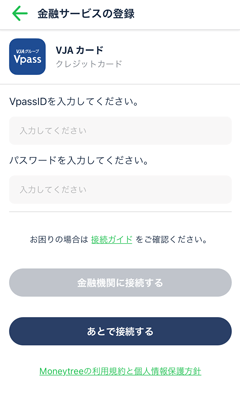
STEP4
各社のアカウント情報を入力
- 金融機関の登録には各社のログイン情報が必要です。
ログイン情報については金融機関各社にお問い合わせください。
よくあるお問い合わせ表示する
- Moneytreeとは
- Vpassに表示されている情報と金額が一致しない
- 最新の情報が表示されていない
- 「金融機関の接続状況を確認してください」と表示される
- 連携できる金融機関について知りたい
- 手入力による追加はできますか
- Moneytreeからのメールをとめることができますか
- Moneytreeの連携を解除したい
- Moneytreeとは
-
マネーツリー株式会社が提供する個人資産管理サービスです。
- 別ウィンドウでMoneytreeのウェブサイトへリンクします。
- Vpassに表示されている情報と金額が一致しない
-
家計管理機能に表示されるクレジットカードの金額は当月1日~月末におけるご利用の合計額であり、お支払い金額ではないため、Vpassの表示と金額が一致しない場合がございます。
また、最新の情報が取得できていない可能性もございます。その場合は「クリップ画面」右上の更新ボタンをタップしてください。
- 最新の情報が表示されていない
-
最新の情報を取得する場合は「クリップ画面」右上の更新ボタンをタップしてください。情報の取得に時間がかかる場合がございますので、あらかじめご了承ください。
なお、一部の金融機関については、データの更新頻度が異なります。詳細は以下のリンクよりご確認ください。- 別ウィンドウでMoneytreeのウェブサイトへリンクします。
- 「金融機関の接続状況を確認してください」と表示される
-
登録済みの金融機関において、認証エラーや追加認証が必要な場合がございます。
クリップ画面の金融機関名右側にある「!」をタップし、「金融機関の接続状況を確認してください」をタップすることで、Moneytree連携済み口座一覧が表示されますので、登録状況をご確認ください。
- 連携できる金融機関について知りたい
-
Moneytreeサイトよりご確認ください。
- 別ウィンドウでMoneytreeのウェブサイトへリンクします。
- 手入力による追加はできますか
-
手入力による収入・支出の情報追加はできかねます。
- Moneytreeからのメールをとめることができますか
-
Moneytreeからのメール配信の設定変更はVpassアプリではできかねます。
お手数ですが、Moneytreeアプリ、またはWebよりログインいただき、メール設定の変更をお願いいたします。
詳細はMoneytreeサイトをご確認ください。
- Moneytreeの連携を解除したい
-
Vpassアプリのメニュー内、「アプリ設定」 > 「外部連携情報の確認」より連携解除することができます。
連携を解除することにより、家計管理画面の情報が初期化されますのでご注意ください。